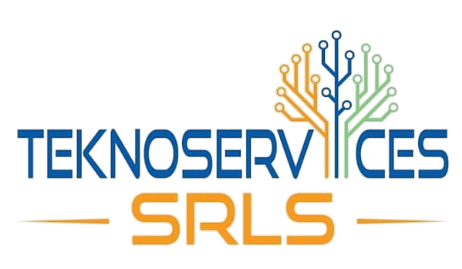Outlook, come probabilmente già saprai, è un software per l’ utilizzo della tua posta elettronica. Grazie a questo programma, potrai leggere le email che ti vengono inviate ed inviare a tua volta dei messaggi. Essendo un software bisogna saper configurare Outlook 2016 per l’ utilizzo quotidiano. Per poter configurare Outlook 2016 innanzitutto devi sapere che esistono 2 protocolli che puoi utilizzare: IMAP o POP3. Ora andiamo a vedere le differenze tra questi 2 protocolli.
Configurare Outlook 2016, differenze tra IMAP e POP3
Se configuri Outlook con il protocollo IMAP, il software si comporterà come se fosse un collegamento tra il tuo PC ed il server del gestore della posta. Tutte le email che invierai e che riceverai verranno scaricate dal server e, in Outlook, tu vedrai le email scaricate sul server. Queste email non verranno scaricate in locale.
Se decidi di utilizzare il protocollo POP3, tutte le operazioni che effettuerai dal tuo PC verranno salvate in locale in un file di Outlook.
Generalmente, quando configuri Outlook su un dispositivo mobile, utilizzerai il protocollo IMAP perchè la email che leggi dal cellulare devono essere disponibili anche su altri dispositivi.
Solo le email che invierai le avrai disponibili esclusivamente sul dispositivo ce hai utilizzato per inviarle. Dopo aver spiegato in breve la differenza tra i 2 protocolli, andiamo a spiegare come configurare Outlook 2016 in modo corretto.
Configurare Outlook 2016, tutti i passaggi
Dopo aver aperto il software Outlook 2016, ti si aprirà il wizard nel quale dovrai seguire tutte le indicazioni del programma. Gli elementi indispensabili per poter configurare il software sono: Le tue credenziali della posta elettronica ( utente e password ), il tuo indirizzo email e i parametri del server di posta elettronica ( SMTP e IMAP o POP3 ).
Se devi aggiungere un account di posta elettronica, apri Outlook 2016 e recati in ” File ” e poi clicca su ” Aggiungi Account “. Ora clicca su ” Configurazione manuale o tipi di server aggiuntivi “. Ora clicca su ” Avanti “.
A questo punto devi cliccare su POP o IMAP e di nuovo su ” Avanti “.
Compila tutti i campi richiesti, ricordandoti di scegliere POP3 o IMAP come server di posta in arrivo. Se tuttte le impostazioni sono corrette clicca su ” Avanti ” e la configurazione sarà terminata. Qualora tu dovessi avere problemi con la posta controlla le possibili motivazioni sul sito della Microsoft.
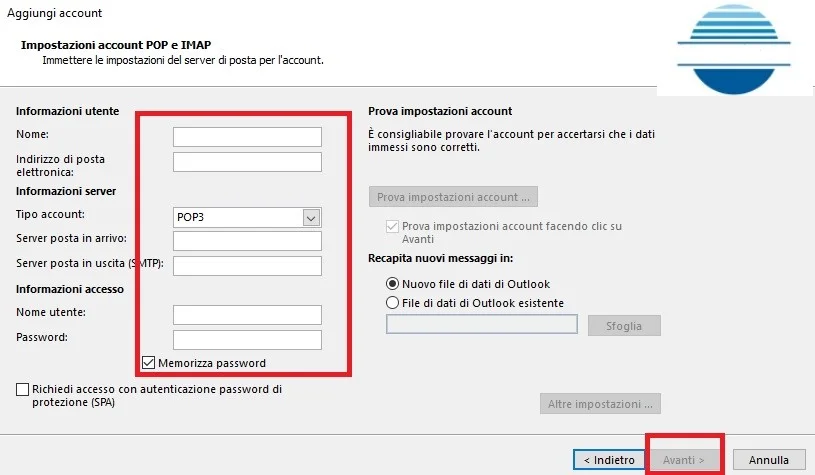
Emilio Brocanelli